C#学习之路day1
目录
一、概念:.net和c#
二、.net发展方向
三、.Net两种交互模式
四、创建项目
五、vs的组成部分
六、我的第一个C#程序
七、多个项目时启动项目的设置
八、注释
九、快捷键
一、概念:.net和c#
1、.net/dotnet :一般指.Net Framework框架,一种平台,一种技术 (环境)
2、C#(sharp):一种编程语言,可以开发基于.net平台的应用(平台)
3、(*)Java:即是一种平台也是一种编程语言
关系图:
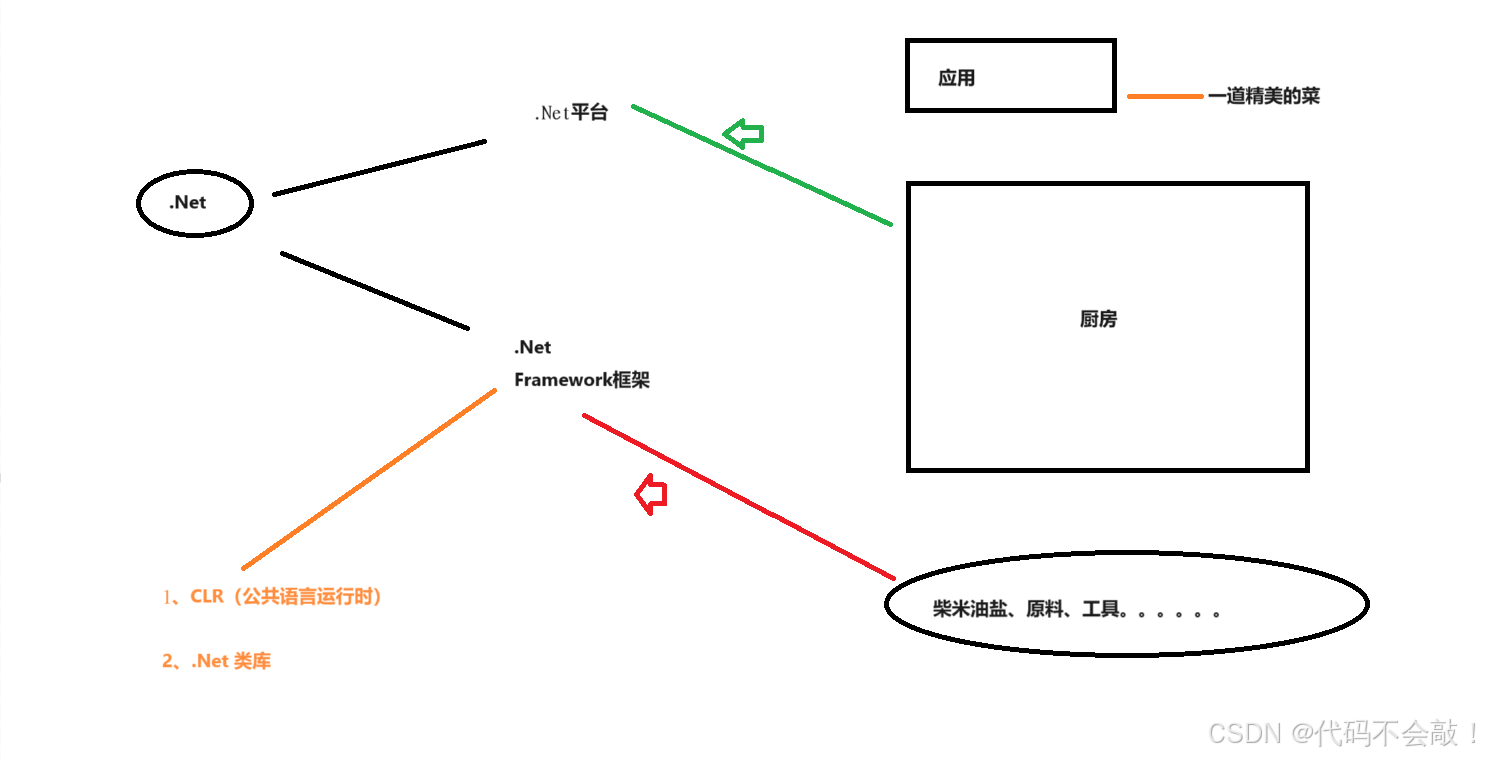
.Net FrameWork 框架是.Net平台中不可缺少的一部分,它提供了一个稳定的环境来保证我们基于.Net平台开发的各种应用能够正常运转
二、.net发展方向
1、桌面应用程序开发-> Winfrom
2、Internet应用开发 -> ASP.NET
3、手机开发 -> wp8
4、Unity3D游戏开发/虚拟现实
三、.Net两种交互模式
1、C/S :客户机(Client) /服务器模式(Server) ->安装客户端软件
2、B/S: 浏览器 (Browser)/服务器模式 (Server) ->安装浏览器
四、创建项目
1、创建项目
-
打开Visual Studio 2022。
-
点击“创建新项目”。
-
在“创建新项目”窗口中,选择“控制台应用程序”。

-
点击“下一步”。
-
输入项目名称、位置和解决方案名称,然后点击“创建”。
-
如果想添加多个项目

五、vs的组成部分
1、启动vs
* 双击图标
*WIN+R 输入devenu
2、解决方案组成

*解决方案 -> 项目 -> 类
层次关系:
解决方案 :公司
项目 :部门
类:员工

所以新建项目/新建类要在对应的上级上点击右键进行添加
 如果解决方案消失可以使用如下步骤进行恢复显示
如果解决方案消失可以使用如下步骤进行恢复显示 3、项目的组成部分
3、项目的组成部分
*引用命名空间
京东 ------》京东在线商城项目 ---》顾客类
淘宝-------》淘宝在线商城项目 ---》顾客类
高端霸气公司 -----》 老赵牛X项目 ----》顾客类 (这时候可以加上命名空间,引用上面的顾客类)
*命名空间
*类
*主函数 main
六、我的第一个C#程序
using System;
using System.Collections.Generic;
using System.Linq;
using System.Text;
using System.Threading.Tasks; //引用命名空间namespace ConsoleAp //命名空间
{internal class Program //类{static void Main(string[] args) //程序的主入口{//书写两行代码Console.WriteLine("这是我学习Csharp的第一天"); //输出代码到控制台Console.ReadKey(); //让程序暂停 并不直接退出 等待用户按下任意键继续,按下的任意键将显示在我们的控制台当中}}
}
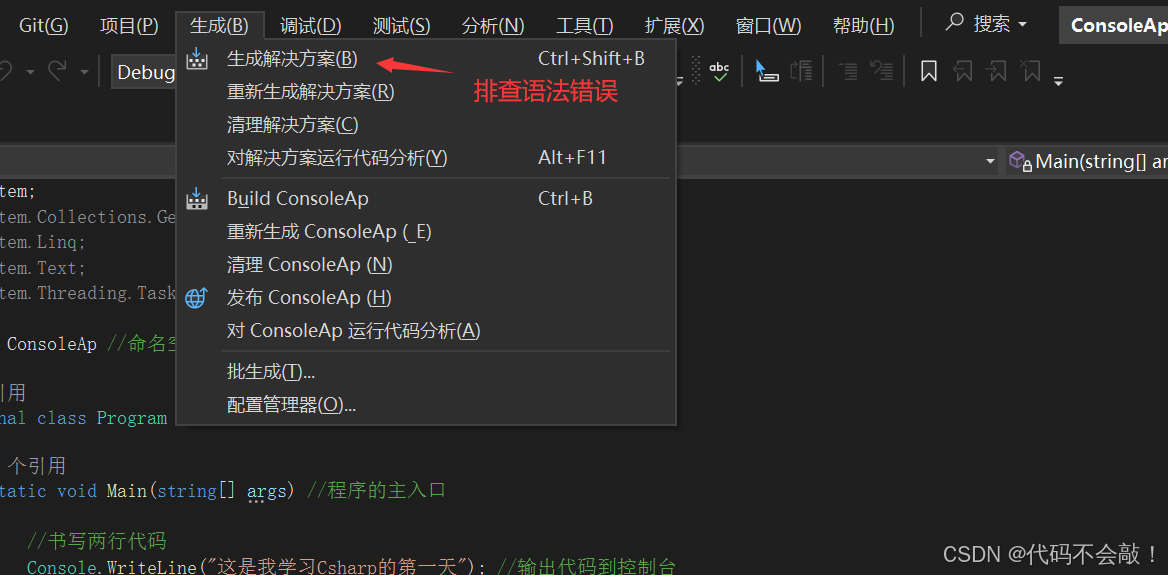
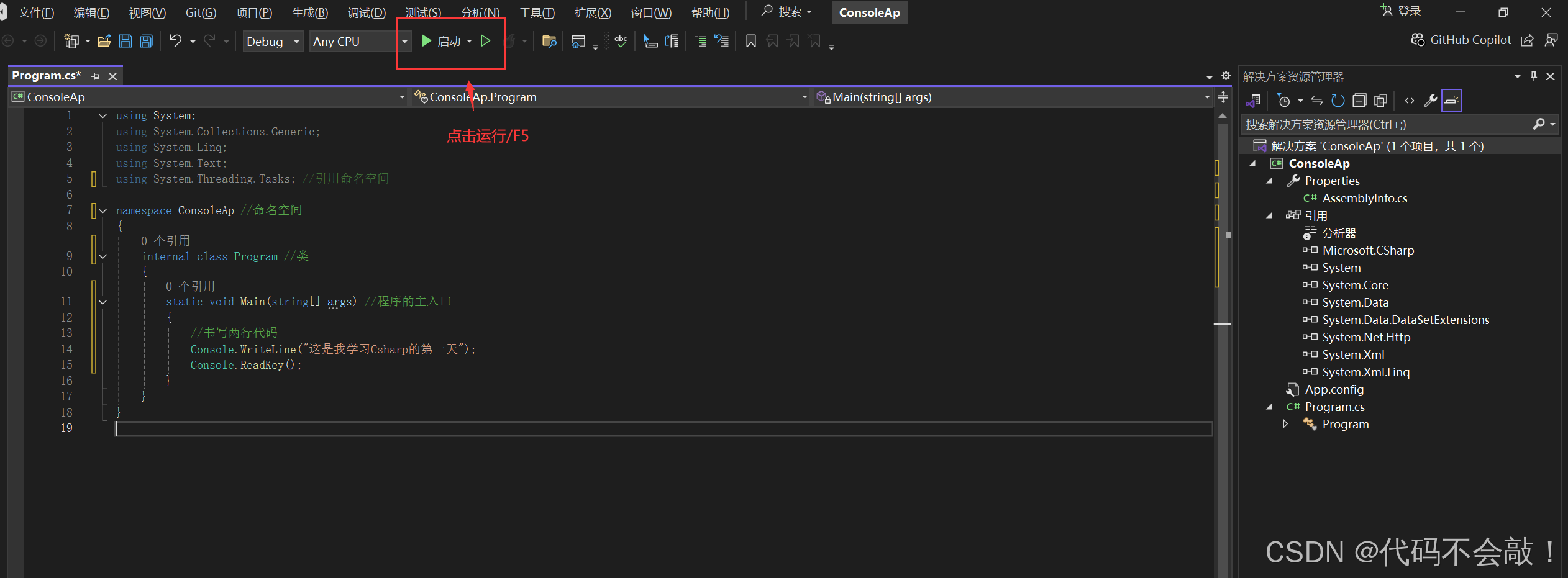
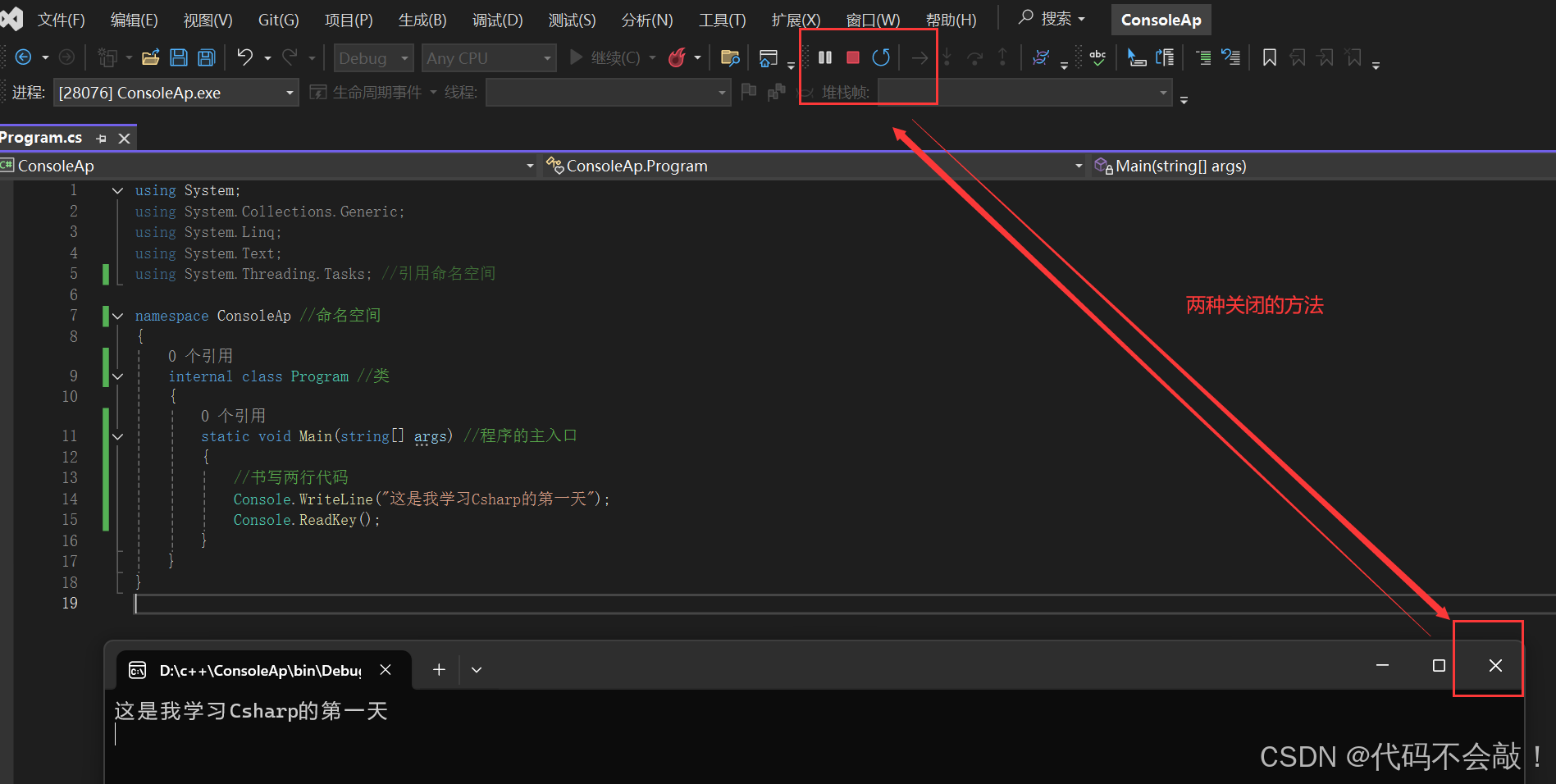
七、多个项目时启动项目的设置
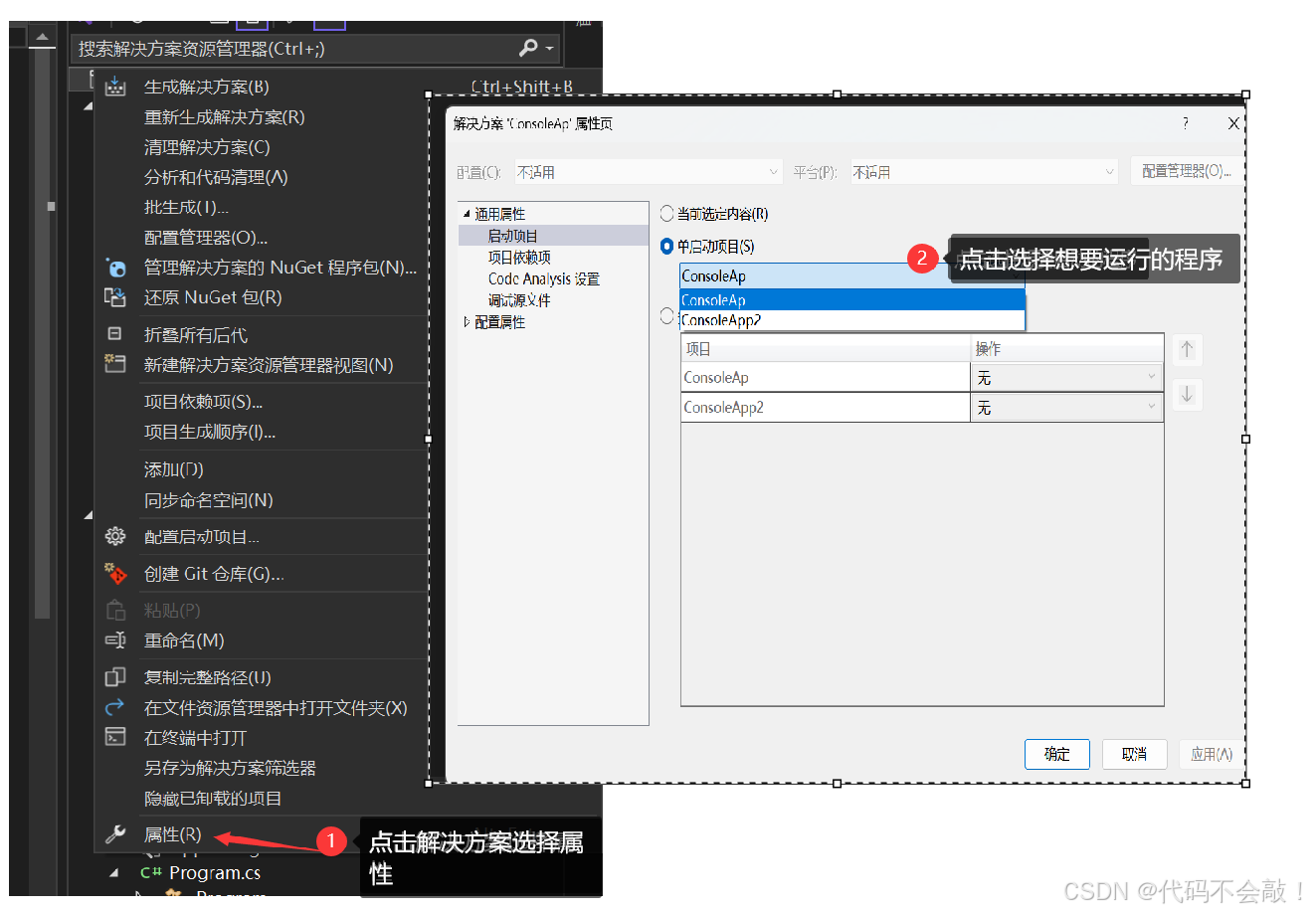
 x卸载的项目如果想使用直接点击右键点击加载
x卸载的项目如果想使用直接点击右键点击加载
八、注释
1、//单行代码注释
2、 /* 多行代码注释*/
3、/// 文档注释
using System;
using System.Collections.Generic;
using System.Linq;
using System.Text;
using System.Threading.Tasks; //引用命名空间namespace ConsoleAp //命名空间
{/// <summary>/// 文档注释/// </summary>/// //多行注释/*internal class Program //类{static void Main(string[] args) {Console.WriteLine("这是我学习Csharp的第一天"); //单行注释Console.ReadKey(); }}*/
}
九、快捷键
格式化文档:
快捷键:Ctrl + K 然后按 Ctrl + D
功能:自动格式化整个文档,按照代码样式设置进行对齐。
格式化选定代码:快捷键:Ctrl + K 然后按 Ctrl + F
功能:仅对选中的代码进行格式化。
调整缩进:增加缩进:Tab
减少缩进:Shift + Tab
自动格式化整个文档
快捷键:Ctrl + K, Ctrl + D
功能:按照当前的代码样式设置,自动格式化整个文档,包括对齐、缩进等。
格式化选定代码快捷键:Ctrl + K, Ctrl + F
功能:仅对选中的代码块进行格式化,而不影响其他部分。
调整缩进增加缩进:Tab
减少缩进:Shift + Tab
功能:调整选中文本或当前行的缩进级别。
跳转到定义快捷键:F12
功能:跳转到光标所在符号的定义位置。
查看定义快捷键:Alt + F12
功能:在当前文档中弹出一个小窗口显示光标所在符号的定义,而无需跳转。
查找所有引用快捷键:Shift + F12
功能:查找项目中所有引用当前符号的地方,并显示在“查找结果”窗口中。
代码片段插入快捷键:Ctrl + K, Ctrl + X
功能:插入预定义的代码片段,例如循环结构、条件语句等。
快速修复快捷键:Ctrl + .(Ctrl 加句点)
功能:弹出建议菜单,提供快速修复当前代码问题的选项。
调试功能
设置断点快捷键:F9
功能:在当前行设置或移除断点,以便在调试时暂停程序执行。
开始调试快捷键:F5
功能:启动调试模式并运行程序,程序会在遇到断点时暂停。
单步执行快捷键:F10
功能:逐行执行代码,但不进入函数内部。适用于调试时查看代码流程。
单步进入快捷键:F11
功能:逐行执行代码,并在遇到函数调用时进入函数内部进行调试。
查看变量值快捷键:Shift + F9
功能:在调试模式下查看当前变量的值,也可以通过“监视”窗口查看或设置变量值。
代码重构
重命名符号快捷键:F2
功能:重命名光标所在的符号(如变量、方法等),并在整个解决方案中自动更新所有相关引用。
提取方法快捷键:Ctrl + R, Ctrl + M
功能:将选中的代码提取为一个新的方法,提高代码的可读性和重用性。
版本控制
提交到源代码管理快捷键:Ctrl + Shift + A(取决于具体的插件或扩展)
功能:将更改提交到版本控制系统(如 Git),进行代码的版本管理和协作。
查看更改快捷键:Ctrl + ~(或者使用 Git 插件中的快捷键)
功能:查看文件的修改历史和差异,帮助你跟踪代码的变更。
项目和解决方案管理
打开解决方案资源管理器快捷键:Ctrl + Alt + L
功能:显示或隐藏解决方案资源管理器,方便查看和管理项目中的文件和文件夹。
添加新项快捷键:Ctrl + Shift + A
功能:向解决方案中添加新的项目或文件,例如类文件、接口、资源等。
自定义快捷键
如果现有的快捷键不符合你的需求,你可以自定义它们:打开选项
菜单路径:工具 > 选项 > 环境 > 键盘
设置自定义快捷键在“显示命令包含”框中输入相关命令,例如“Edit.FormatDocument”。
在“按快捷键”框中设置自定义的快捷键。
常用:
ctrl + , : 搜索文件或函数或变量 或者 编辑->定位到 注意:, 对应 < 那个按键上的 c,c逗号,而不是"那个键的逗号 ctrl + g : 定位到行 或者 编辑->转到
ctrl + - : 返回到上一次光标浏览 注意:- 号不是小键(数字)盘上的那个键
ctrl + + : 返回到后一次光标浏览 注意:+ 号不是小键(数字)盘上的那个键
ctrl + c :复制光标所在行 注意:只需要光标在这一行,不需要选中整行
ctrl + x : 剪切光标所在行 注意:只需将光标移至该行,不需要选中整行
ctrl + l(注意是L键) : 删除光标所在行 注意:只需将光标移至该行,不需要选中整行
ctrl + k + c :注释所选代码或光标所在行 注意:先按k,再按c 或者 ctrl+k,ctrl+c
ctrl + k + u:取消注释所选代码或光标所在行 注意:先按k,再按u 或者 ctrl+k,ctrl+u
ctrl + f :在本文件中查找
ctrl + h :在本文件中替换
cf2 : 转到定义 , 如想查找Connect函数在哪里定义,可以双击选中,然后f12
cshift + f12 : 查找所有引用 。如想查找Connect函数在哪些地方调用了,可以选中 Connect,然后shift+f12
cf5 : 开始运行 或者 开始调试一、文件相关
打开文件窗口:Alt + F
新建项目:Ctrl + Shift + N
新建文件:Ctrl + N
打开项目/解决方案:Ctrl + Shift + O
打开文件夹:Ctrl + Shift + Alt + O
打开网站:Shift + Alt + O
打开文件:Ctrl + O
保存单个文件:Ctrl + S
全部保存:Ctrl + Shift + S
打印:Ctrl + P
退出:Alt + F4二、编辑搜索相关
Ctrl + Enter = 在当前行插入空行
Ctrl + Shift + Enter = 在当前行下方插入空行
Ctrl +空格键 = 使用IntelliSense(智能感知)自动完成
Alt + Shift +箭头键(←,↑,↓,→) = 选择代码的自定义部分
Ctrl + } = 匹配大括号、括号
Ctrl + Shift +} = 在匹配的括号、括号内选择文本
Ctrl + Shift + S = 保存所有文件和项目
Ctrl + K,Ctrl + C = 注释选定行
Ctrl + K,Ctrl + U = 取消选定行的注释
Ctrl + K,Ctrl + D = 正确对齐所有代码
Ctrl+D 下一个匹配的也被选中
Ctrl+C 、 Ctrl+V 复制或剪切当前行/当前选中内容
Shift+Alt+F,或 Ctrl+Shift+P 后输入 format code 代码格式化
Shift + End = 从头到尾选择整行
Shift + Home = 从尾到头选择整行
Ctrl + Delete = 删除光标右侧的所有字
打开编辑窗口:Alt + E
转到行:Ctrl + G
转到所有:Ctrl + T
转到文件:Ctrl + Shift + T
转到最近文件:Ctrl + 1,R
转到类型:Ctrl + 1,Ctrl + T
转至成员:Alt +
转到符号:Ctrl + 1,Ctrl + S
转到文件中的下个问题:Alt + PgDn
转到文件中的上个问题:Alt + PgUp
转到上一个编辑位置:Ctrl + Shift + Backspace
搜索框:Ctrl + Q
快速查找:Ctrl + F
快速替换Ctrl + H
在文件中查找:Ctrl + Shift + F
在文件中替换:Ctrl + Shift + H
将当前行添加书签:Ctrl + K Ctrl + K
导航至下一个书签:Ctrl + K Ctrl + N
如果你键入一个类名如Collection,且命名空间导入不正确的话,那么这个快捷方式组合将自动插入导入:Ctrl + .
在文件中查找:Ctrl + Shift + F
查找所有引用:Shift + F12
显示查找对话框:Ctrl + F
显示替换对话框:Ctrl + H
跳转到行号或行:Ctrl + G
查找所选条目在整个解决方案中的引用:Ctrl + Shift + F
撤销:Ctrl + Z
重做:Ctrl + Y
剪切:Ctrl + X
复制:Ctrl + C
粘贴:Ctrl + V
显示剪贴板历史记录:Ctrl + Shift + V
复制一行:Ctrl + D
删除:Del
全选:Ctrl + A
设置文档的格式:Ctrl + K,Ctrl + D
设置选定内容的格式:Ctrl + K,Ctrl + F
转换为大写:Ctrl + Shift + U
转换为小写:Ctrl + U
将选定行上移:Alt + ↑
将选定行下移:Alt + ↓
删除水平空白:Ctrl + K,Ctrl +
将选定内容扩展到包含块:Shift + Alt + ]
展开选定内容:Shift + Alt + =
收缩选定内容:Shift + Alt + -
查看空白:Ctrl + R,Ctrl + W
自动换行:Ctrl + E,Ctrl + W
渐进式搜索:Ctrl + I
切换行注释:Ctrl + K,Ctrl + /
切换块注释:Ctrl + Shift + /
注释选定内容:Ctrl + K,Ctrl + C
取消注释选定内容 Ctrl + K,Ctrl + U
切换书签:Ctrl + K,Ctrl + K
上一个书签:Ctrl + K,Ctrl + P
下一个书签:Ctrl + K,Ctrl + N
清除书签:Ctrl + K,Ctrl + L
文件夹中的上一书签:Ctrl + Shift + K,Ctrl + Shift + P
文件夹中的下一书签:Ctrl + Shift + K,Ctrl + Shift + N
添加任务列表快捷方式:Ctrl + K,Ctrl + H
切换大纲显示展开:Ctrl + M,Ctrl + M
切换所有大纲显示:Ctrl + M,Ctrl + L
停止大纲显示:Ctrl + M,Ctrl + P
停止隐藏当前区域:Ctrl + M,Ctrl + U
折叠到定义:Ctrl + M,Ctrl + O
列出成员:Ctrl + J
参数信息:Ctrl + Shift + 空格键
快速信息:Ctrl + K,Ctrl + I
完成单词:Ctrl + 空格键
切换完成模式:Ctrl + Alt + 空格键
外侧代码:Ctrl + K,Ctrl + S
插入片段:Ctrl + K,Ctrl + X
插入下一匹配的脱字号:Shift + Alt + .
在所有匹配位置插入脱字号:Shift + Alt + ;
滚动窗口但不移动光标:Ctrl + Up/Down(方向键↑、↓)
转到定义:F12
在当前行插入空行:Ctrl + Enter
在当前行下方插入空行:Ctrl + Shift + Enter
块选择:Alt + Shift + 方向键、Shift + 方向键
选择矩形文本:Alt + 鼠标左键
匹配括号:Ctrl + }
选择括号、括号内的文本:Ctrl + Shift + }
从头到尾选择整行:Shift + End
从尾到头选择整行:Shift + Home三、导航视图相关
打开视图窗口:Alt + V
代码:F7
解决方案资源管理器:Ctrl + Alt + L
团队资源管理器:Ctrl + \,Ctrl + M
服务器资源管理器:Ctrl + Alt + S
测试资源管理器:Ctrl + E,T
书签窗口:Ctrl + K,Ctrl + W
调用层次结构:Ctrl + Alt + K
类视图:Ctrl + Shift + C
代码定义窗口:Ctrl + \,D
对象浏览器:Ctrl + Alt + J
错误列表:Ctrl + \,E
输出:Ctrl + Alt + O
任务列表:Ctrl + \,T
工具箱:Ctrl + Alt + X
通知:Ctrl + \,Ctrl + N
查找符号接口:Ctrl + Alt + F12
命令窗口:Ctrl + Alt + A
Web浏览器:Ctrl + Alt + R
任务运行程序资源管理器:Ctrl + Alt + Backspace
文档大纲:Ctrl + Alt + T
资源视图:Ctrl + Shift + E
全屏膜:Shift + Alt + Enter
所有窗口:Shift + Alt + M
向后导航:Ctrl + -
向前导航:Ctrl + Shift + -
属性窗口:F4
属性页:Shift + F4
滚动窗口但不移动光标:Ctrl +Up/Down
让光标移动到它先前的位置:Ctrl + -
让光标移动到下一个位置:Ctrl ++
转到定义:F12四、项目相关
打开项目窗口:Alt + P
类向导:Ctrl + Shift + X
添加新项:Ctrl + Shift + A
添加现有项:Shift + Alt + A五、生成相关
生成解决方案:Ctrl + Shift + B
对解决方案运行代码进行分析:Alt + F11
生成项目:Ctrl + B
编译:Ctrl + F7六、调试相关
打开调试窗口:Alt + D
断点窗口:Ctrl + Alt + B
异常设置:Ctrl + Alt + E
显示诊断工具:Ctrl + Alt + F12
即时:Ctrl + Alt + I
启动图形调试:Alt + F5
开始调试:F5
开始执行(不调试):Ctrl + F5
停止调试:Shift + F5
重新启动调试:Ctrl + Shift + F5
性能探查器:Alt + F2
附加到进程:Ctrl + Alt + P
逐语句:F11
逐过程:F10
切换断点:F9
启动/停止断点:Ctrl + F9
运行到光标处:Ctrl + F10
函数断点:Ctrl + K,B
停止调试:Shift + F5七、调试相关
打开测试窗口:Alt + S
运行所有测试:Ctrl + R,A
重复上次运行:Ctrl + R,L
调试所有测试:Ctrl + R,Ctrl + A
调试上次运行:Ctrl + R,D
测试资源管理器:Ctrl + E,T
附加到进程 :Ctrl + Alt + P
调试单步执行 :F10
开始调试 :F5
停止调试:Shift + F5
添加快捷匹配: Ctrl + Alt + Q
设置或删除断点: F9八、分析相关
打开分析窗口:Alt + N
对文件运行代码分析:Ctrl + Shift + Alt + F7九、工具相关
打开工具窗口:Alt + T
代码片段管理器:Ctrl + K,Ctrl + B十、扩展相关
打开扩展窗口:Alt + X十一、窗口相关
打开窗口:Alt + W
关闭:Shift + Esc十二、帮助相关
打开帮助窗口:Alt + H
查看帮助:Ctrl + F1
相关文章:
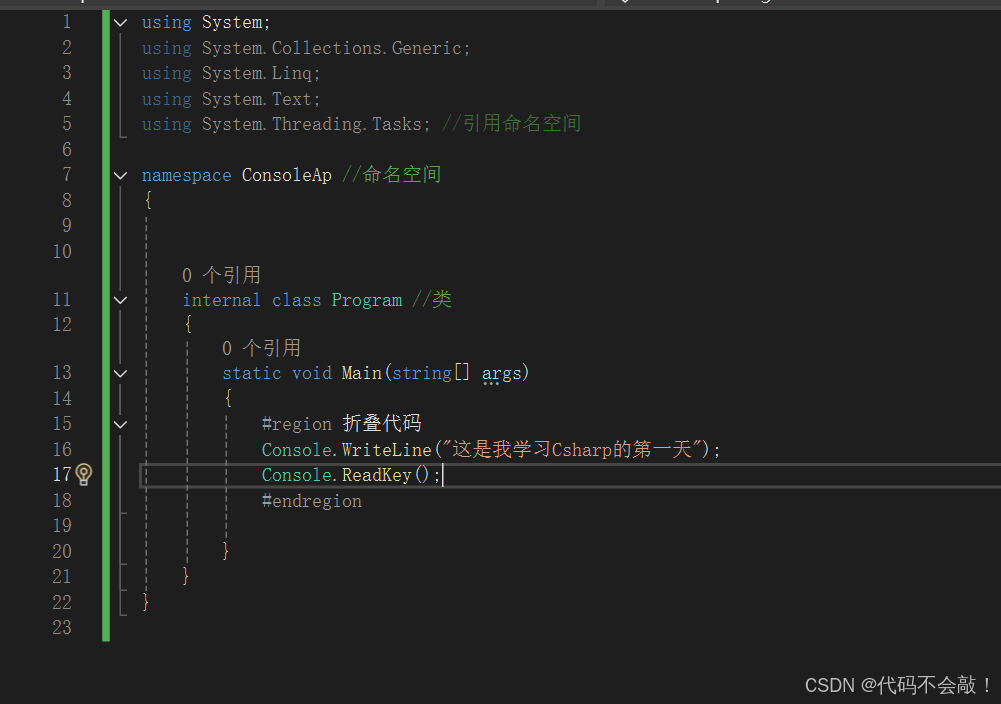
C#学习之路day1
目录 一、概念:.net和c# 二、.net发展方向 三、.Net两种交互模式 四、创建项目 五、vs的组成部分 六、我的第一个C#程序 七、多个项目时启动项目的设置 八、注释 九、快捷键 一、概念:.net和c# 1、.net/dotnet :一般指.Net Framework框架&#…...
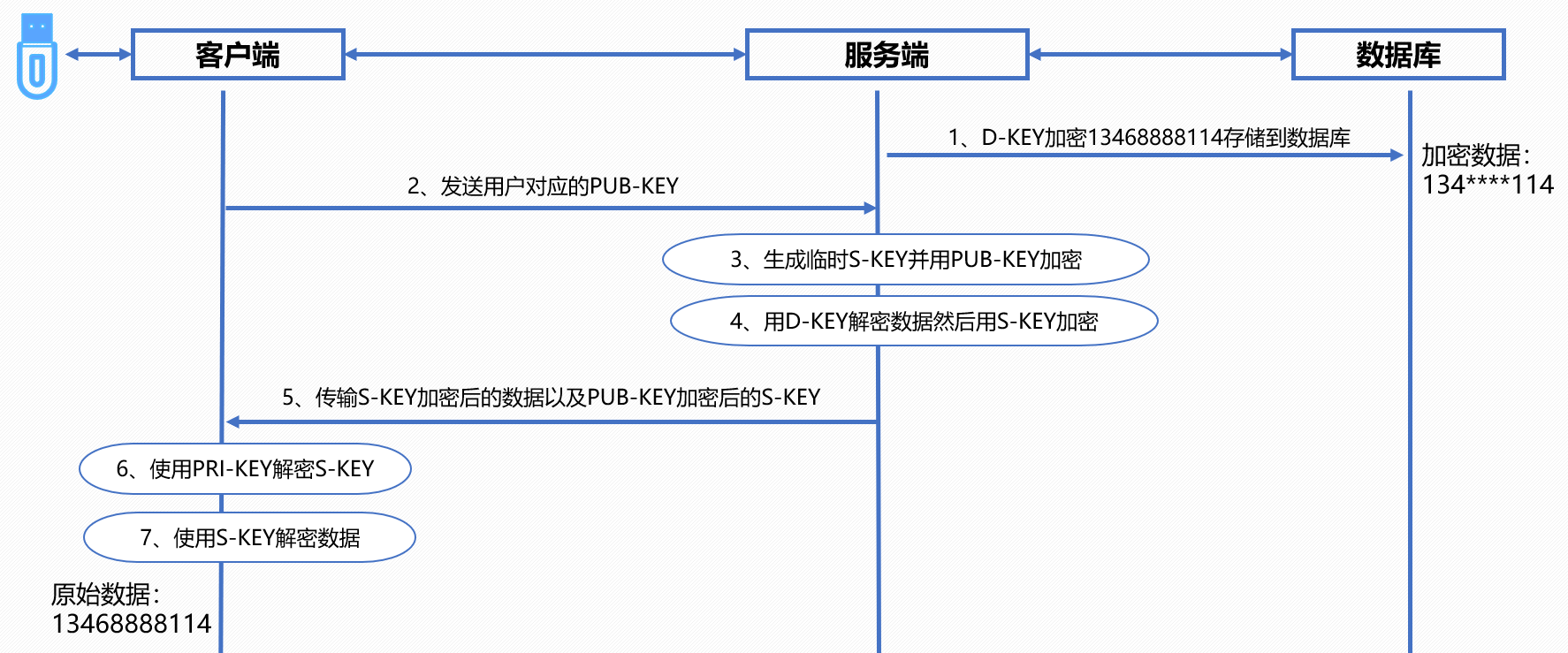
【安当产品应用案例100集】010-基于国密UKEY的信封加密应用案例
安当有个客户开发了一套C/S架构的软件,Server在云端,Client由不同的用户使用。最初软件设计开发的时候,没有考虑数据安全形势日渐严峻的问题,Server端和Client端直接就建立一个socket连接来进行通信,Server端发出去的数…...
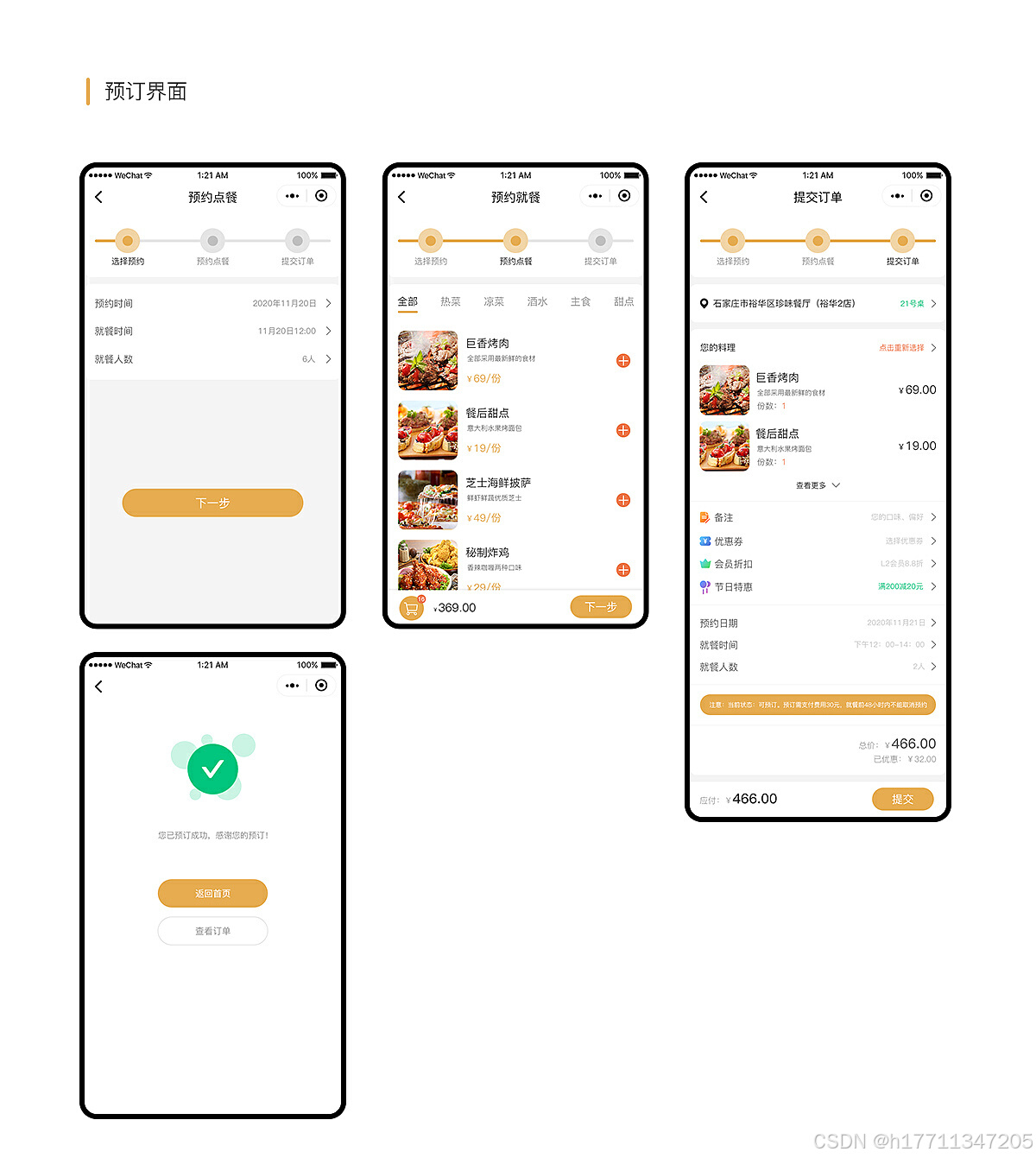
扫码点餐系统小程序功能分析
扫码点餐系统小程序通常具备以下核心功能: 用户界面:提供直观易用的界面,方便用户浏览菜单、选择菜品、查看订单状态等 。菜单展示:展示餐厅的菜单,包括菜品图片、价格、描述等信息 。扫码点餐:用户通过…...
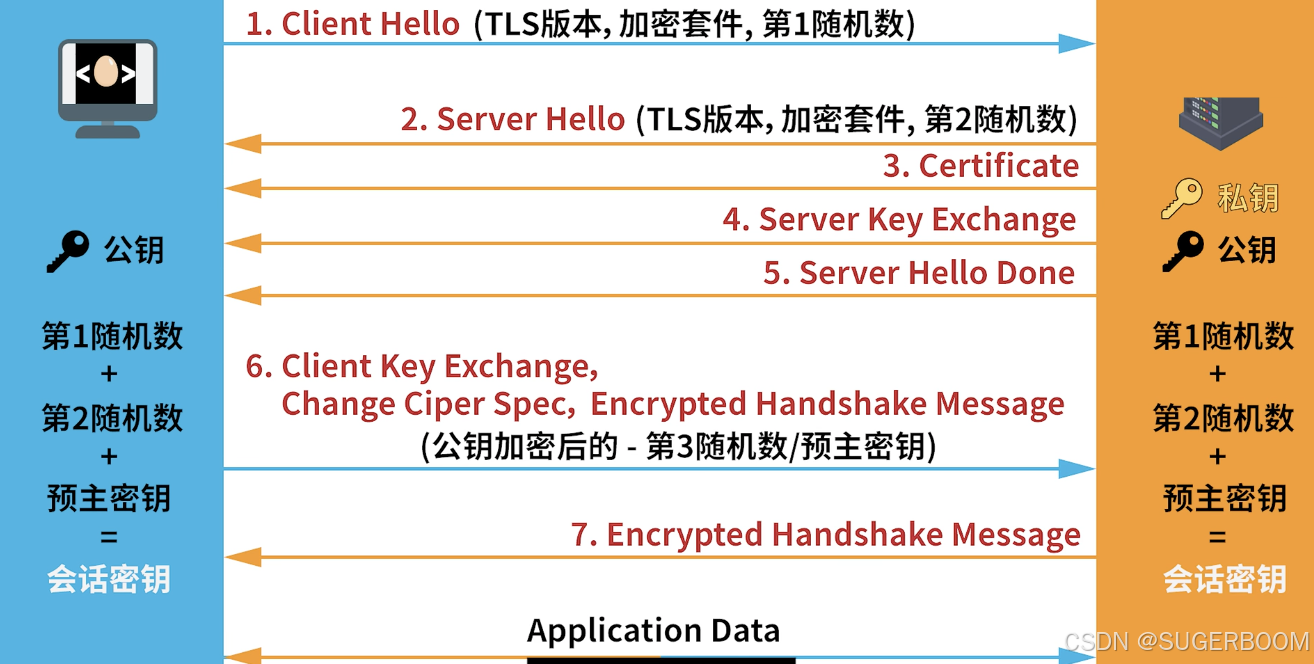
网络安全——基础知识记忆梳理
1. SQL注入攻击 SQL注入攻击是一种常见的网络安全威胁,它利用Web应用程序中对用户输入的数据的不正确处理,攻击者可以在SQL查询中注入恶意代码,从而执行非授权的数据库操作。这种攻击方式可以导致数据泄漏、数据篡改、绕过认证等多种安全问题…...

GitHub开源的轻量级文件服务器,可docker一键部署
文件服务器 介绍安装使用命令使用API调用 介绍 项目github官网地址 Dufs是一款由Rust编写的轻量级文件服务器,不仅支持静态文件服务,还能轻松上传、下载、搜索文件,甚至支持WebDAV,让我们通过Web方式远程管理文件变得轻而易举。…...

Scratch编程深度探索:解锁递归与分治算法的奥秘
标题:Scratch编程深度探索:解锁递归与分治算法的奥秘 在编程的世界里,递归和分治算法以其精妙的逻辑结构和解决问题的能力而著称。Scratch,这款专为儿童和初学者设计的图形化编程工具,是否能够支持实现这样复杂的逻辑…...
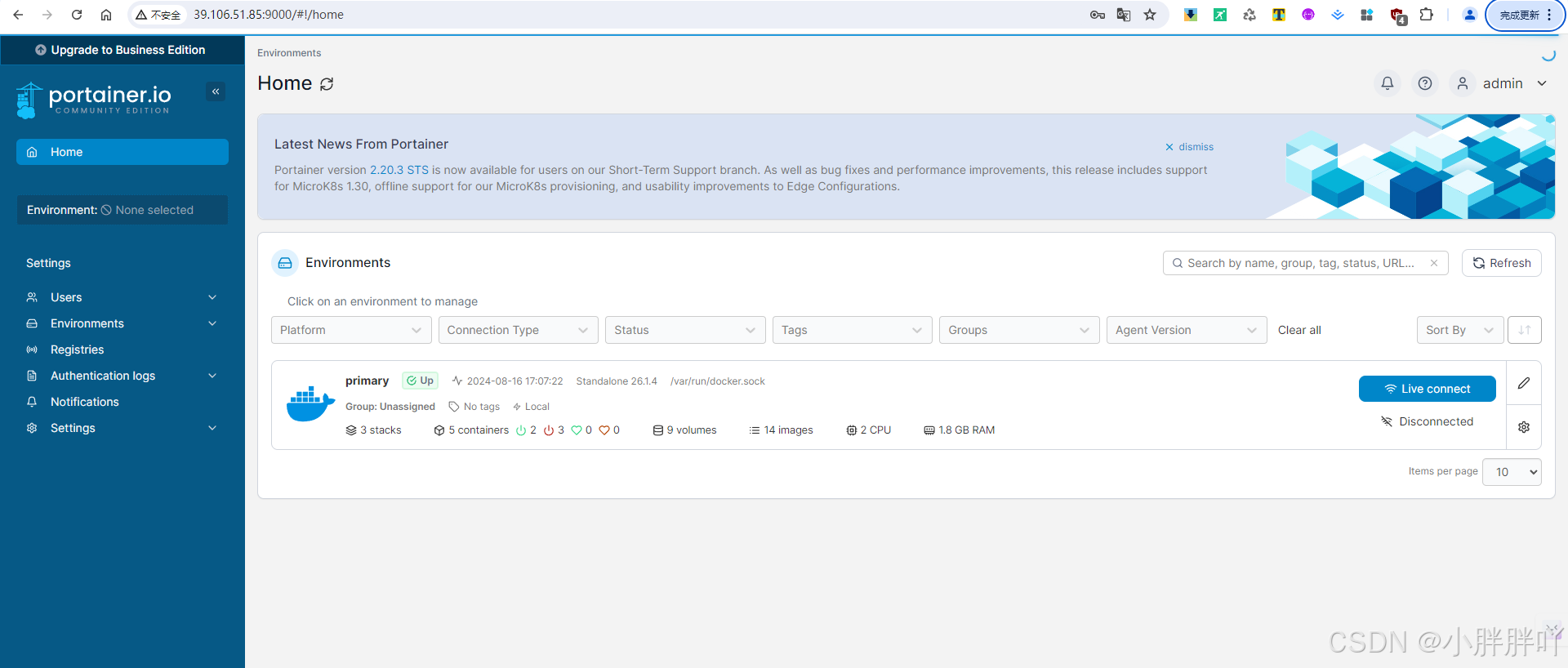
使用docker compose一键部署 Portainer
使用docker compose一键部署 Portainer Portainer 是一款轻量级的应用,它提供了图形化界面,用于方便地管理Docker环境,包括单机环境和集群环境。 1、创建安装目录 mkdir /data/partainer/ -p && cd /data/partainer2、创建docker…...

js原生模板引擎
在JavaScript中,可以使用模板字符串(template strings)来创建简单的模板。模板字符串是用反引号(`)标识的字符串,其中内嵌表达式使用${}格式。 下面是一个简单的模板函数示例,它接受一个对象作为参数,并使用模板字符串来生成一个HTML字符串。 function createTemplat…...

Java面试题———MySql篇③
目录 1.查询语句执行流程 2.索引的数据结构是什么 3.数据库中的锁有哪些 4.MySQL日志类型 5.MySQL主从复制的流程 6.谈谈你对sql的优化的经验 1.查询语句执行流程 一条查询语句到达MySQL数据库之后,数据库中的各个组件会按照顺序执行自己的任务 首先是连接器…...
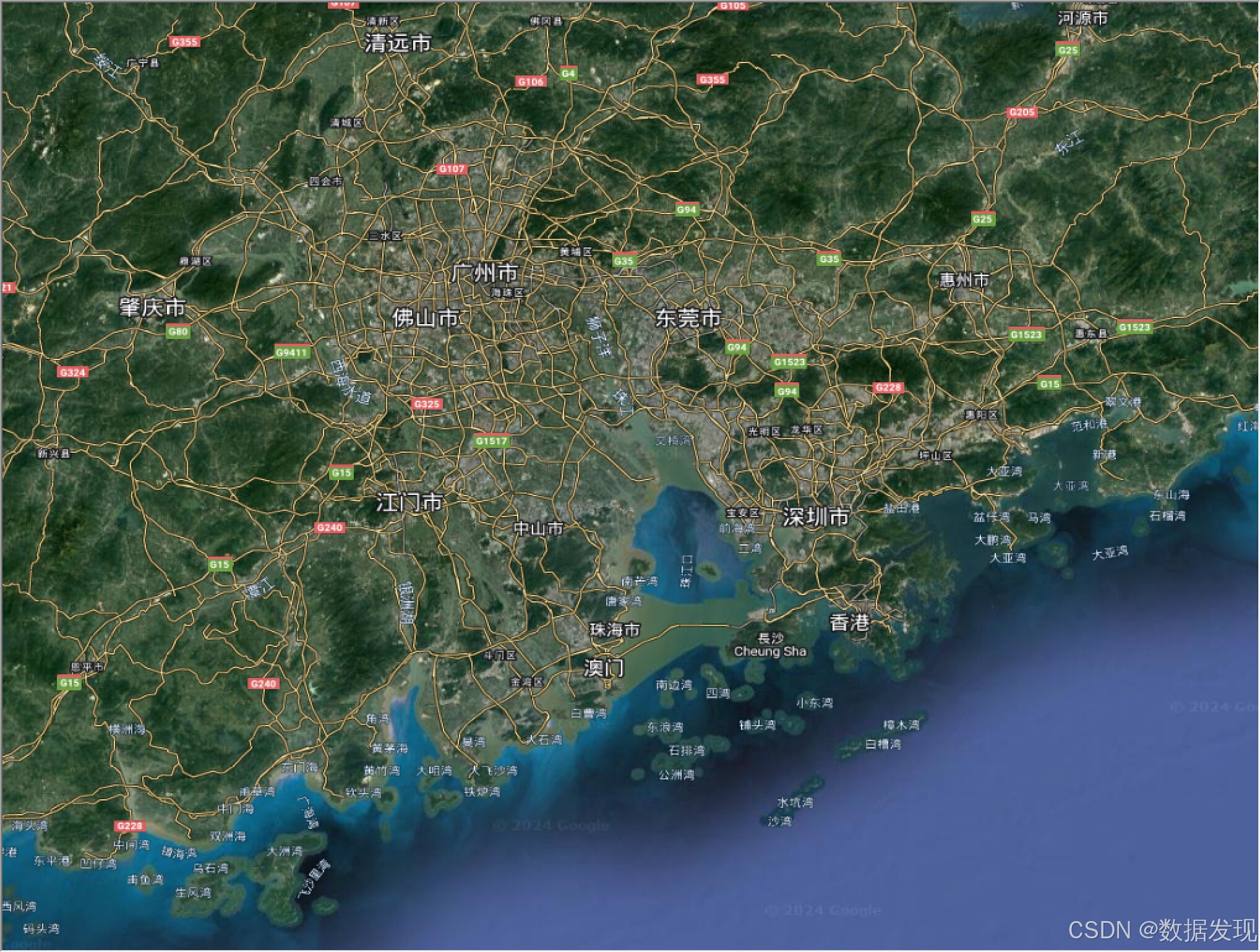
ArcGis在线地图插件Maponline(好用版)
ArcGis加载插件,可在线浏览谷歌地图、天地图、高德地图、必应地图等多种,包含街道、影像、标注地图等信息(谷歌地图需自备上网手段),免费注册账号即可使用,可加载无水印底图。 与大地2000坐标无需配准直接使…...
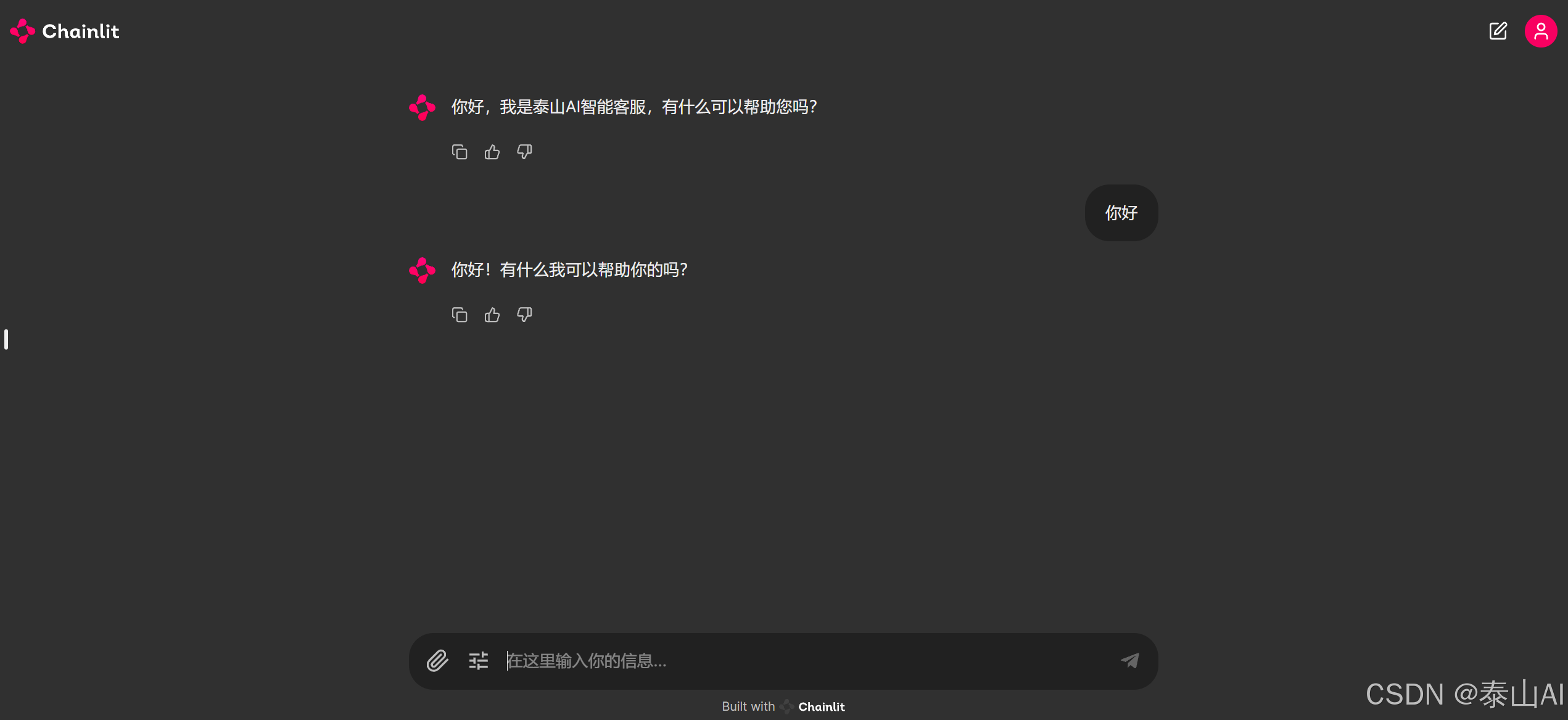
Chainlit接入DifyAI知识库接口快速实现自定义用户聊天界面
前言 由于dify只提供了一个分享用的网页应用,网页访问地址没法自定义,虽然可以接入NextWeb/ChatGPT web/open webui等开源应用。但是如果我们想直接给客户应用,还需要客户去设置配置,里面还有很多我们不想展示给客户的东西怎么办…...
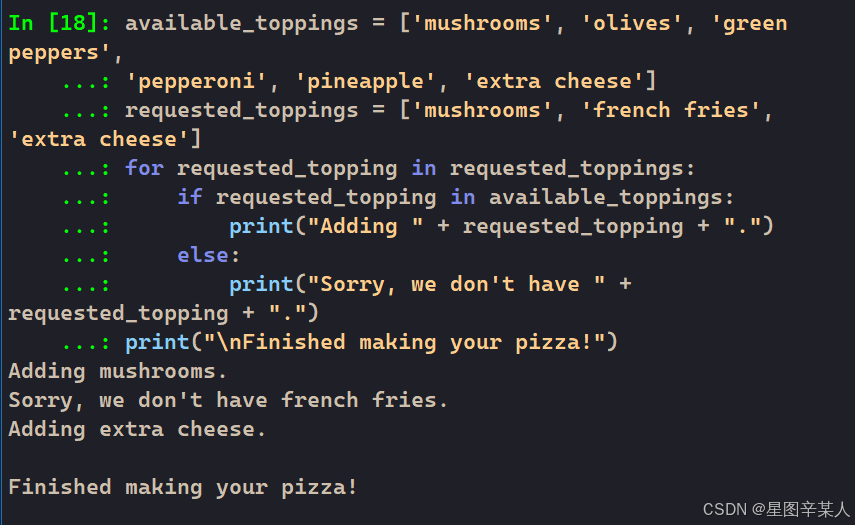
《Python编程:从入门到实践》笔记(一)
一、字符串 1.修改字符串大小写 title()以首字母大写的方式显示每个单词,即将每个单词的首字母都改为大写,其他的改为小写。 upper()将字母都改为大写,lower()将字母都改为小写。 2.合并(拼接)字符串 Python使用加号()来合并字符串。这种合…...
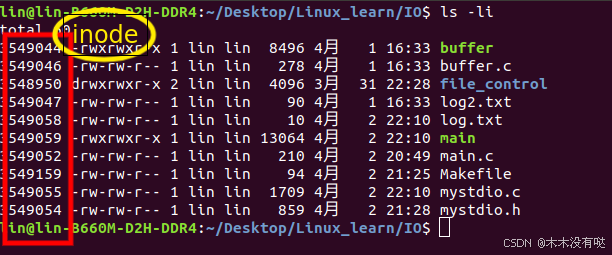
Linux入门——06 基础IO
1.什么是当前路径 exe -> /home/lin/Desktop/Linux_learn/fork_learn/test 当前进程执行是磁盘路径下的哪一个程序 cwd -> /home/lin/Desktop/Linux_learn/fork_learn 当前进程的工作目录------》当前进程 1.1当前路径这个地址能改吗? 可以,使…...

未来城市的科技展望
未来城市,将是科技与人文深度融合的产物,展现出一个全方位智能化、绿色生态且可持续发展的全新面貌。随着物联网、人工智能等技术的飞速发展,未来城市的轮廓逐渐清晰,它将为我们带来前所未有的生活体验。 在未来…...

DevOps安全性的重要性体现在哪?
DevOps的安全性,也称为DevSecOps,是DevOps领域中的一个重要方面,它强调将安全实践集成到DevOps流程中,以提高代码发布的质量和速度,并降低安全漏洞的风险。 DevOps安全性的重要性: 提高代码质量和速度&…...
【tip】数量级大小
大于1 量级英文名称中文名称yotta尧zetta泽exa艾peta拍tera太giga吉mega兆kilo千hecto百deca十 小于1 量级英文名称中文名称deci分centi厘milli毫micro微nano纳pico皮femto飞atto阿zepto仄yocto幺...
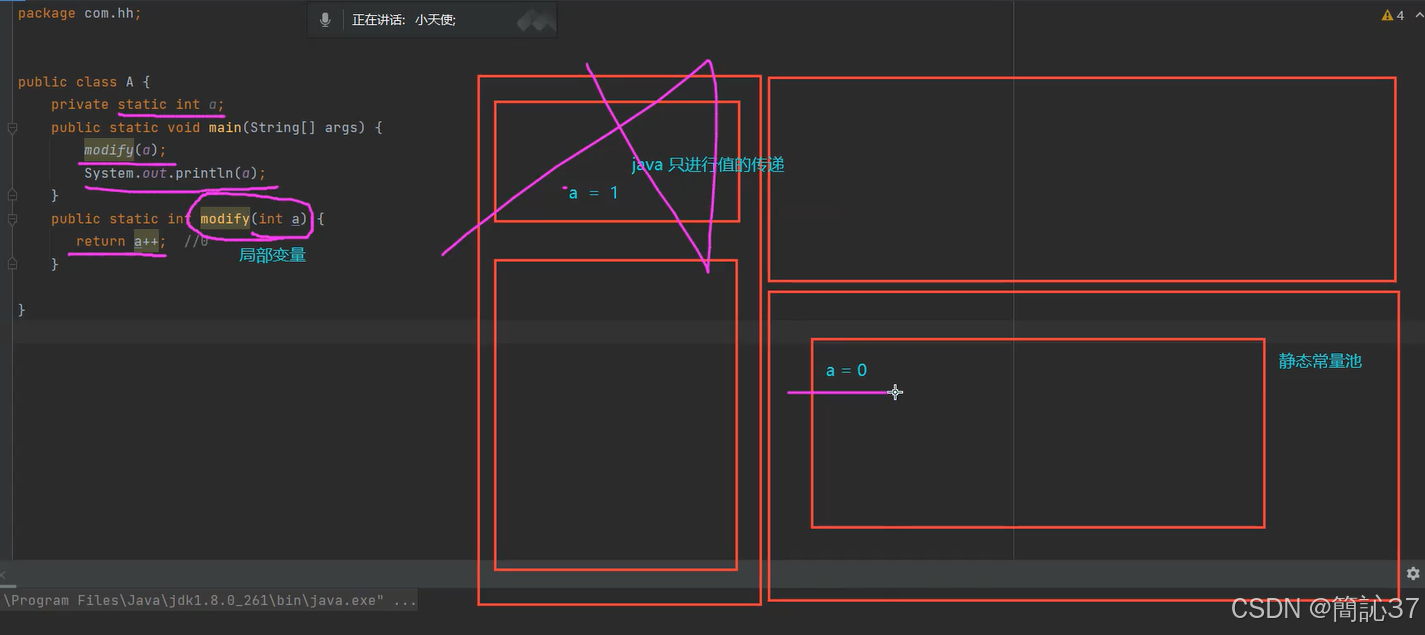
Java基础——自学习使用(static关键字)
一、static关键字是什么? static修饰的代码属于类,定义的变量存储在方法区的静态常量池当中 二、static可以修饰什么 1.static修饰变量 static修饰的变量叫做类变量,被所有该类产生的对象所共享,存储在方法区的静态常量池中 2…...

安装docker+docker远程连接
docker Docker 是⼀个开源的应⽤容器引擎,可以实现虚拟化,完全采⽤“沙盒”机制,容器之间不会存在任何接⼝。 docker架构 docker核心概念 1. 镜像(images):⼀个⾯向 docker 容器引擎的只读模板,…...
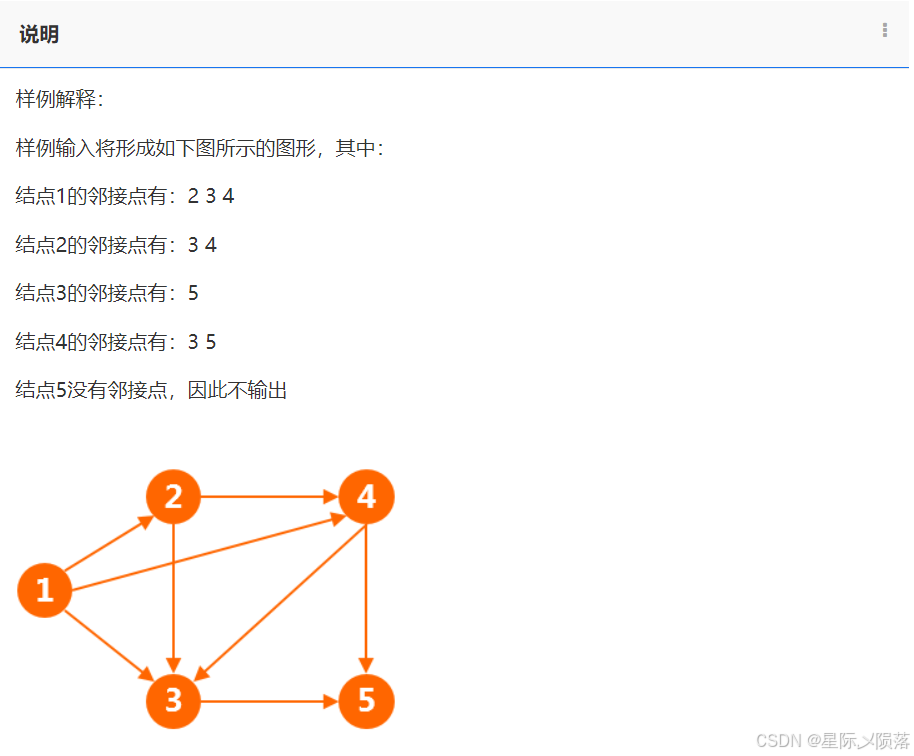
2080. 邻接点
代码 #include<bits/stdc.h> using namespace std; int main() {int n,e,i,j,x,y;cin>>n >> e;vector<vector<int>> adj(n1);for(i0;i<e;i){cin>>x>>y;adj[x].push_back(y);}for(i1;i<n;i)sort(adj[i].begin(),adj[i].end())…...
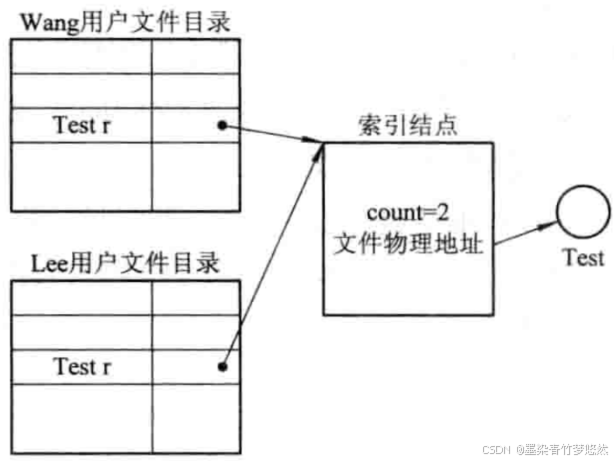
《计算机操作系统》(第4版)第7章 文件管理 复习笔记
第7章 文件管理 一、文件和文件系统 1. 数据项、记录和文件 数据组成可分为数据项、记录和文件三级,它们之间的层次关系如图7-1所示。 图7-1 文件、记录和数据项之间的层次关系 (1)数据项 在文件系统中,数据项是最低级的数据组织形式,可以分为…...

Android Wi-Fi 连接失败日志分析
1. Android wifi 关键日志总结 (1) Wi-Fi 断开 (CTRL-EVENT-DISCONNECTED reason3) 日志相关部分: 06-05 10:48:40.987 943 943 I wpa_supplicant: wlan0: CTRL-EVENT-DISCONNECTED bssid44:9b:c1:57:a8:90 reason3 locally_generated1解析: CTR…...

内存分配函数malloc kmalloc vmalloc
内存分配函数malloc kmalloc vmalloc malloc实现步骤: 1)请求大小调整:首先,malloc 需要调整用户请求的大小,以适应内部数据结构(例如,可能需要存储额外的元数据)。通常,这包括对齐调整,确保分配的内存地址满足特定硬件要求(如对齐到8字节或16字节边界)。 2)空闲…...

【杂谈】-递归进化:人工智能的自我改进与监管挑战
递归进化:人工智能的自我改进与监管挑战 文章目录 递归进化:人工智能的自我改进与监管挑战1、自我改进型人工智能的崛起2、人工智能如何挑战人类监管?3、确保人工智能受控的策略4、人类在人工智能发展中的角色5、平衡自主性与控制力6、总结与…...

SciencePlots——绘制论文中的图片
文章目录 安装一、风格二、1 资源 安装 # 安装最新版 pip install githttps://github.com/garrettj403/SciencePlots.git# 安装稳定版 pip install SciencePlots一、风格 简单好用的深度学习论文绘图专用工具包–Science Plot 二、 1 资源 论文绘图神器来了:一行…...
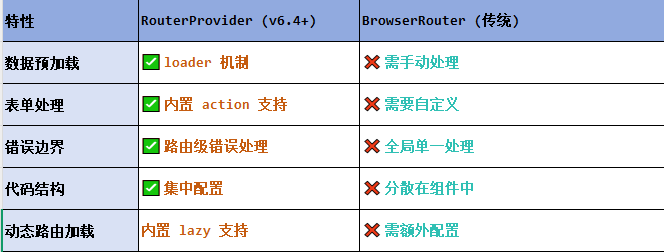
React第五十七节 Router中RouterProvider使用详解及注意事项
前言 在 React Router v6.4 中,RouterProvider 是一个核心组件,用于提供基于数据路由(data routers)的新型路由方案。 它替代了传统的 <BrowserRouter>,支持更强大的数据加载和操作功能(如 loader 和…...
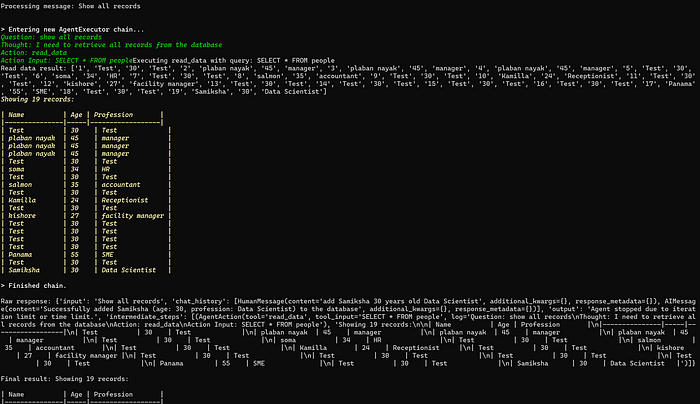
理解 MCP 工作流:使用 Ollama 和 LangChain 构建本地 MCP 客户端
🌟 什么是 MCP? 模型控制协议 (MCP) 是一种创新的协议,旨在无缝连接 AI 模型与应用程序。 MCP 是一个开源协议,它标准化了我们的 LLM 应用程序连接所需工具和数据源并与之协作的方式。 可以把它想象成你的 AI 模型 和想要使用它…...

Qwen3-Embedding-0.6B深度解析:多语言语义检索的轻量级利器
第一章 引言:语义表示的新时代挑战与Qwen3的破局之路 1.1 文本嵌入的核心价值与技术演进 在人工智能领域,文本嵌入技术如同连接自然语言与机器理解的“神经突触”——它将人类语言转化为计算机可计算的语义向量,支撑着搜索引擎、推荐系统、…...
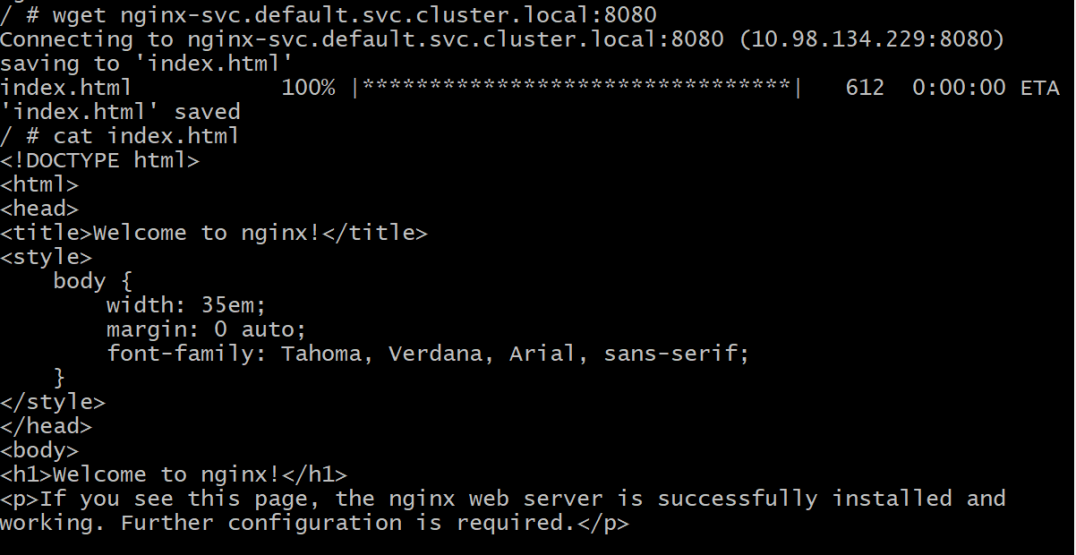
初探Service服务发现机制
1.Service简介 Service是将运行在一组Pod上的应用程序发布为网络服务的抽象方法。 主要功能:服务发现和负载均衡。 Service类型的包括ClusterIP类型、NodePort类型、LoadBalancer类型、ExternalName类型 2.Endpoints简介 Endpoints是一种Kubernetes资源…...
提供了哪些便利?)
现有的 Redis 分布式锁库(如 Redisson)提供了哪些便利?
现有的 Redis 分布式锁库(如 Redisson)相比于开发者自己基于 Redis 命令(如 SETNX, EXPIRE, DEL)手动实现分布式锁,提供了巨大的便利性和健壮性。主要体现在以下几个方面: 原子性保证 (Atomicity)ÿ…...

[免费]微信小程序问卷调查系统(SpringBoot后端+Vue管理端)【论文+源码+SQL脚本】
大家好,我是java1234_小锋老师,看到一个不错的微信小程序问卷调查系统(SpringBoot后端Vue管理端)【论文源码SQL脚本】,分享下哈。 项目视频演示 【免费】微信小程序问卷调查系统(SpringBoot后端Vue管理端) Java毕业设计_哔哩哔哩_bilibili 项…...
